Mainos
Jos etsit helpompaa tapaa yhdistää sähköpostiviestisi tai tehtäväsi kalenteriin, älä etsi muuta kuin Käsittele Gmailia. Tämä Google Chromen laajennus parantaa tuottavuutta kokonaan linkitettyjen työkalujen avulla. Voit säästää aikaa Kuinka käyttää Googlen tuottavuuden työkaluja maksimoidaksesi aikaasiGoogle Keep, Google Calendar ja Gmail ovat tuottavuuden työkaluja, joiden avulla voit hallita aikasi. Näytämme, kuinka voit käyttää Googlen ilmaisia työkaluja työpäiväsi optimoimiseksi. Lue lisää , tee asiat loppuun ja älä koskaan unohda tärkeää tapahtumaa yhdellä kätevällä lisäosalla.
Käsittele toimielimiä
Muuta sähköpostit tehtäviksi
Yksi kahvan parhaista ominaisuuksista on kyky Muuta sähköpostisi tehtäväksi. Kun käytät Gmailia Chromessa, valitse sähköposti ja napsauta joko T näppäintä tai napsauta Käsitellä -painike ja sitten iso plusmerkki.
Ensin kahva aukeaa sivupalkinäkymässä. Toiseksi sähköpostin otsikkorivi näkyy uutena tehtävänimikkeenä. Ja kolmanneksi, sähköposti liitetään automaattisesti tehtävään.
Jos sinulla on Kahva koko näytön näkymässä, napsauta vain iso plusmerkki muuttaa sähköpostin tehtäväksi.
Tämän jälkeen voit muuttaa nimeä, lisätä muistutuksen, asettaa määräajan, sisällyttää muistiinpanon ja siirtää tehtävän olemassa olevaan tai uuteen projektiin. Kun olet valmis muokkaukset, napsauta vain Tallentaa.
Lisää uusia tehtäviä
Kahvan sivupalkin päävalikosta tai koko näytön näkymästä voit luoda aivan uuden tehtävän nopeasti. Joko valitse Uusi tehtävä alla To-Dos luettelo tai napsauta pieni plus-kuvake Alusta.
Voit sitten lisätä tehtävän nimen samojen kohteiden kanssa kuin yllä päivämääriä ja muistiinpanoja varten. Voit luoda älykkään tehtävän sisällyttämällä tehtävän nimeen sanat, kuten tänään, huomenna tai ensi maanantaina. Tämä asettaa muistutuksen automaattisesti.
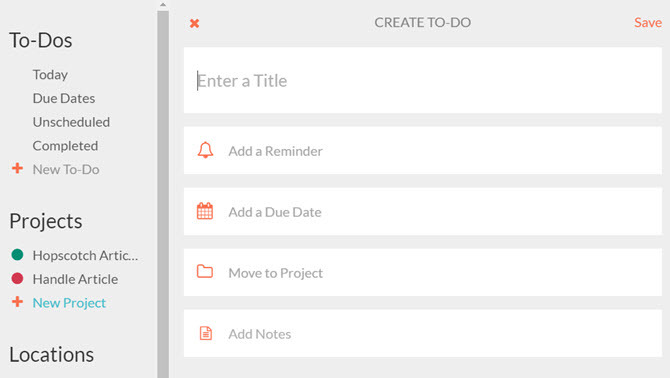
Jos päätät asettaa muistutuksen, näkyviin tulee vaihtoehto tehdä tehtävätoisto. Valitse sitten haluamasi päivä joka päivä, viikko päivä, viikko, kuukausi tai vuosi. Huomaa, että jos tehtävälläsi on eräpäivä, se ei voi toistua. Uusintaominaisuus toimii vain muistutusominaisuuden kanssa.
Asenna projektit
Toinen hieno kohtelu Handle on sen projektiominaisuus. Aloita valitsemalla Uusi projekti alkaen projektit luettelo sivupalkin tai koko näytön näkymän päävalikosta. Voit luoda useita projekteja, jotka sisältävät tehtäviä jokaisessa.
Yksinkertaisilla asetuksilla voit nimetä projektillesi, määrittää sille värin, antaa määräajan ja luoda muistutuksen.
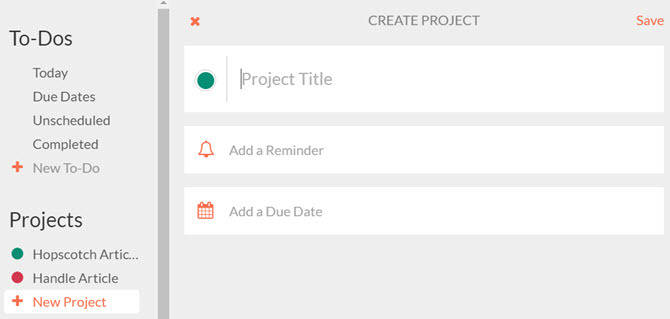
Jos joudut muokkaamaan olemassa olevaa projektia, valitse projektin nimi kummassakin näkymässä ja napsauta asetukset.
Käytä sijaintiperusteisia muistutuksia
Jos olet toting Chromebookin ympärillä Luo luovuutta offline-tilassa näiden 8 upean Chrome-sovelluksen avullaPidä luovuutesi virran mukana missä oletkin - näiden uskomatonta offline-sovellusten avulla Google Chromea varten. Lue lisää tai Käytä kahvaa mobiililaitteella, niin voit hyödyntää sijaintipohjaisia muistutuksia. Aseta paikkoja, kuten koti, työ tai koulu, valitse Uusi sijainti alkaen Toimipaikat lista.
Sinulla on myös tämä vaihtoehto, kun luot tehtävämuistutuksen. Klikkaus Missä ylhäällä ja sitten Uusi sijainti.
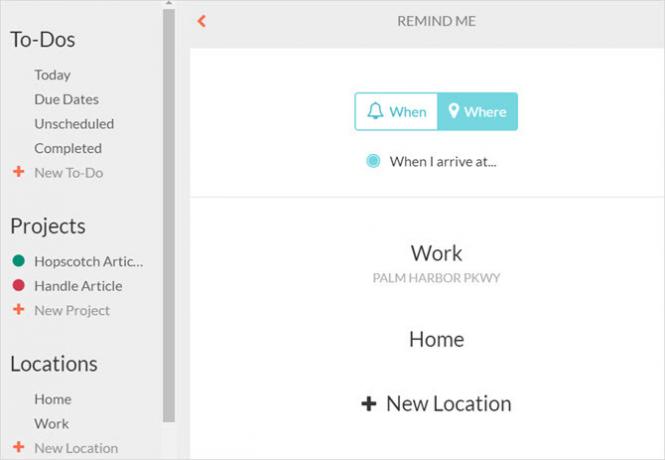
Voit sitten joko sallia sijaintisi, jotta se näyttää automaattisesti tai kirjoittaa osoitteen hakukenttään. Anna sille nimi ja napsauta Tallentaa. Sitten, kun haluat käyttää sijaintipohjaista muistutusta, tämä uusi paikka näkyy vaihtoehtoluettelossa.
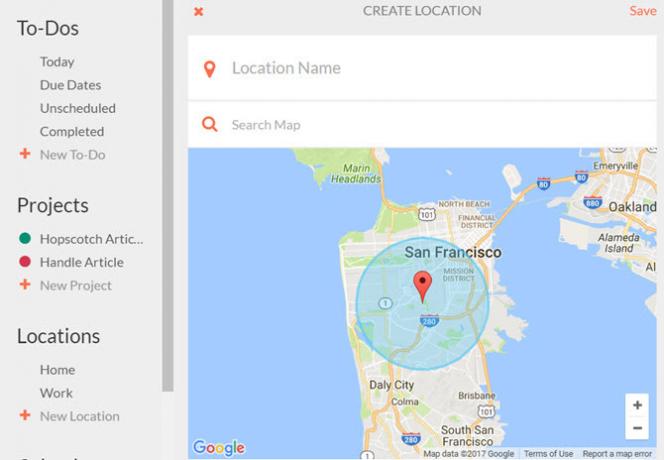
Muokkaa tai poistaa olemassa olevaa sijaintia valitsemalla sen nimi ja napsauttamalla sitten asetukset valintasi mukaan.
Työskentele kalenterin kanssa
Yhdistä kalenterit
Kahva muodostaa yhteyden nykyisiin kalentereihisi helposti. Kun luot tiliä, sinua pyydetään valitsemaan kalenterit, jotka haluat nähdä. Jos sinun on muokattava tätä, voit tehdä sen omasta asetukset milloin vain.
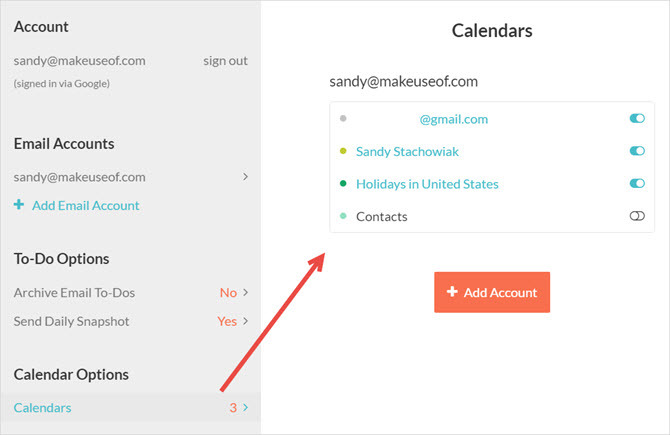
Napsauta Chromessa Kahva-painiketta ja siirry sitten koko näytön näkymään. Napsauta vasemmalla olevassa valikossa nimeäsi ja alla Kalenterin asetukset, valitse Kalenterit tehdä säädöt.
Valitse mobiililaitteellasi asetukset vasemmasta valikosta päästäksesi valintoihin.
Luo tapahtumia
Vaikka mobiilisovelluksella on kätevä kalenterin välilehti, kun käytät Gmailia Chromessa, Käsittele kalenterisi näkyy aina, kun olet koko näytön tilassa. Sieltä voit katsella tapahtumiasi päivä, viikko tai kuukausi.
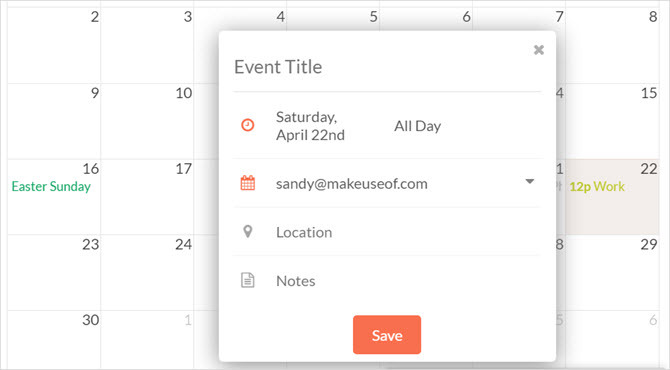
Lisää tapahtuma napsauttamalla oikeaa päivämäärää ja alkamisaikaa millä tahansa kalenterinäkymällä. Ponnahdusikkuna tulee näkyviin. Kirjoita sitten vain tapahtuman nimi, valitse liittyvä kalenteri, jos olet muodostanut yhteyden useampaan kuin yksi, ja kirjoita valinnaisesti sijainti tai muistiinpano. Kun olet valmis, napsauta Tallentaa.
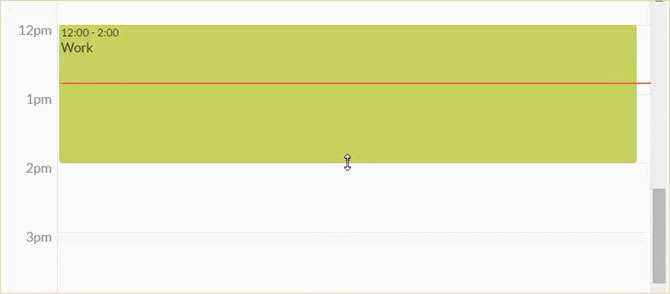
Voit säätää tapahtuman aikaa kalenterissa vetämällä lopetusaikaa tehdäksesi siitä pidemmän tai lyhyemmän. Tai jos aika on muuttunut kokonaan, voit siirtää koko tapahtumaa vetämällä sitä.
Yhdistä toimintoihin kalenterin avulla
Voit myös muuttaa tehtäviä kalenteritapahtumiksi tai lisätä päivämäärän ja ajan tehtävään kalenterin avulla. Vedä koko näytön näkymässä tehtäviä vasemmalta haluamaasi kohtaan kalenterissa ja siinä se on.
Tehtävä ilmestyy sitten kalenteriin, sisältää päivämäärän ja kellonajan ja näkyy edelleen tehtäväluettelossa.
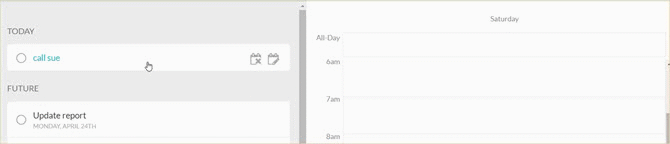
Mobiilisynkronointi
Voit tällä hetkellä käyttää kahvaa omalla iOS-mobiililaite ilmaiseksi tai hyppää Android-odotuslistalle käymällä Käsittele verkkosivustoa.
Jos nautit Handle for Gmail -sovelluksesta Chromessa, synkronointi mobiililaitteesi kanssa on hieno tapa pysyä päivitettynä missä tahansa. IOS-sovellus tarjoaa muutamia hyödyllisiä lisäominaisuuksia:
- Hallitse sähköpostia Kuinka hallita Gmail-postilaatikon ahdistustaNiin paljon sähköposteja, niin vähän aikaa. Tuntuuko sinusta näin Gmail-postilaatikon hallinnassa? Näytämme sinulle yksinkertaisia asetuksia ja hyödyllisiä työkaluja Gmail-postilaatikkosi järjestämistä ja stressiturvaa varten. Lue lisää suoraan sovelluksesta. Luo, vastaa, lähetä ja käytä Gmail-tunnisteitasi.
- Liu'uta sähköposteja postilaatikostasi vasemmalle tai oikealle, jotta voit suorittaa tehtäviä, kuten luoda tehtäviä tai poistaa viestin.
- Luo luetteloita, joita voit jaa muiden kanssa Muuta Gmailista tehokas yhteistyökalu näiden sovellusten kanssaKäytätkö Gmailia yhteistyöhön? Maailman universaalisissa postilaatikoissa on tehokkaita ominaisuuksia, ja siellä on hienoja kolmansien osapuolien sähköpostiyhteistyökaluja. Tässä on vinkkejä, joista voi olla apua. Lue lisää .
- Keskustele Sirin kanssa käsitelläksesi tehtäviä ja muistutuksia.
Oletko valmis käsittelemään Gmailia paremmin?
Gmailin kahva saattaa olla vain tarvitsemasi Chrome-laajennus Pidä työsi virtaamana 25 Chrome-laajennusta, joka tekee sinusta entistä tuottavammanKuulemme niin paljon tuottavuudesta. Kuinka meistä tulee tuottavampia? Mikä voi auttaa meitä olemaan erityisen tuottavia? Mitkä työkalut tekevät meistä tuottavimpia? Lue lisää . Miksi lopettaa tekemäsi tehtävän tai tapaamisen luominen sähköpostin vastaanottamisen jälkeen? Kokeile Käsittele Gmailia ja muuta se viesti tehtäväksi tai tapahtumaksi nopeasti ja helposti. Ja älä unohda käyttää Handlen hyödyllistä projektiominaisuutta kaiken järjestämiseen.
Jos käytät Handle for Gmailia ja sinulla on hyödyllisiä vinkkejä, jotka haluat jakaa, jätä meille kommentti alla!
Tietotekniikan kandidaatin tutkinnon kanssa Sandy työskenteli useita vuosia IT-alalla projektipäällikkönä, osastopäällikkönä ja PMO Lead -yrityksenä. Sitten hän päätti seurata unelmaansa ja kirjoittaa nyt täysipäiväisesti tekniikasta.


